تحديد المشكلة
ما هي مشكلة Cellular issue detected في الايفون؟
 |
| Source: images.tenorshare.com |
تُعد مشكلة "Cellular issue detected" واحدة من أبرز القضايا التي قد يواجهها مستخدمو أجهزة الايفون. تظهر هذه الرسالة عندما يواجه الجهاز صعوبة في الاتصال بشبكة الهاتف المحمول، مما يتسبب في انقطاع الاتصال أو عدم القدرة على إرسال واستقبال المكالمات والرسائل النصية.تتعدد الأسباب التي قد تؤدي إلى ظهور هذه المشكلة، ومنها:
- عدم توافق بطاقة SIM: قد تكون بطاقة SIM غير مدعومة أو تالفة، مما يؤدي إلى صعوبة الاتصال بالشبكة.
- مشكلات في إعدادات الشبكة: قد تتسبب التغييرات غير الصحيحة في إعدادات الشبكة إلى فقدان الاتصال.
- انقطاع الخدمة من مزود الاتصال: في بعض الأحيان، قد تكون المشكلة ناتجة عن انقطاع الخدمة من الجهة المزوِّدة.
- تحديث النظام: بعد تحديث نظام التشغيل، قد تحدث بعض الأخطاء البرمجية التي تؤدي إلى ظهور هذه الرسالة.
تُشير هذه الرسالة إلى أن الجهاز يقابل مشكلة في التعرف على الشبكة الخلوية، وفي بعض الأحيان قد تتطلب الوضع تصحيحًا سريعًا.قد يشعر المستخدم بالقلق عند ظهور هذه المشكلة، ولكن من المهم ألا تفزع. هناك عدة خطوات يمكن اتخاذها لحل هذه المشكلة.عادةً ما تقدم أجهزة الايفون مجموعة من الخيارات للتأكد من أن البرنامج والإعدادات تعمل بشكل صحيح. يشمل ذلك فحص إعدادات الشبكة، والتأكد من تحديث البرنامج، وإعادة تشغيل الجهاز.عند معالجة هذه المشكلة، من المهم أن تتأكد من مراجعة جميع الخيارات المتاحة. إذا استمرت المشكلة بعد محاولة الإصلاحات الأولية، فربما يكون من الضروري التوجه إلى مزود الخدمة للحصول على الدعم الفني.في ختام هذه المقدمة، يمكن القول إن مشكلة "Cellular issue detected" يمكن التعامل معها بفعالية من خلال اتباع خطوات محددة وبسيطة.
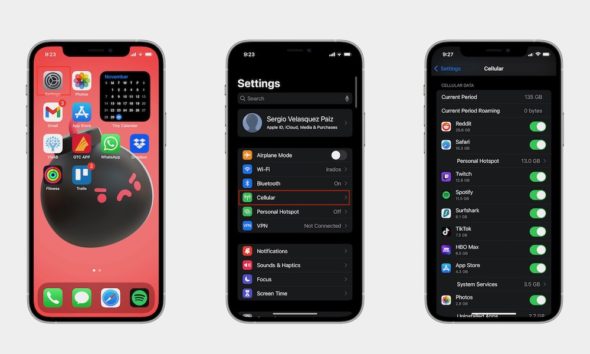
تفحص الاعدادات
التحقق من إعدادات الشبكة
بعد تحديد المشكلة المتمثلة في "Cellular issue detected"، يجب على المستخدم أن يبدأ بفحص إعدادات الشبكة. تعتبر إعدادات الشبكة الصحيحة من الأمور الحيوية لضمان اتصال الايفون بشبكة الهاتف المحمول. هنا بعض الخطوات التي يمكن اتباعها:
- التحقق من إعدادات الجوال:
- توجه إلى "الإعدادات" ثم اختر "خلوي".
- تأكد من تفعيل خيار "البيانات الخلوية".
- تأكيد أن بطاقة SIM مثبتة بشكل صحيح:
- قم بإيقاف تشغيل الهاتف، وأزل بطاقة SIM ثم أعد تثبيتها.
- ابحث عن أي علامات تلف على بطاقة SIM.
- إعادة تعيين إعدادات الشبكة:
- في "الإعدادات"، اختر "عام" ثم "إعادة تعيين".
- اختر "إعادة تعيين إعدادات الشبكة"، مما سيؤدي إلى إعادة ضبط جميع الشبكات والاتصالات.
هذه الخطوات يمكن أن تساعد بشكل كبير في حل مشكلة الاتصال.
فحص تحديثات البرنامج
خطوة أخرى مهمة بعد التحقق من إعدادات الشبكة هي التأكد من أن النظام التشغيلي لجهاز الايفون مُحدث. قد تحتوي التحديثات الجديدة على إصلاحات لمشكلات تتعلق بالشبكة. لتحقيق ذلك، اتبع الخطوات التالية:
- التحقق من وجود تحديثات:
- اذهب إلى "الإعدادات" ثم اختر "عام".
- اضغط على "تحديث البرامج" للتحقق مما إذا كان هناك إصدار جديد متاح للتحميل.
- تحديث الجهاز:
- إذا كان هناك تحديث متاح، تأكد من تحميله وتثبيته.
- تأكد من أن الجهاز متصل بالواي فاي وتوفر طاقة كافية لإجراء التحديث.
- إعادة تشغيل الجهاز بعد التحديث:
- بعد الانتهاء من التحديث، يُفضل إعادة تشغيل الهاتف لضمان أن جميع التغييرات تم تفعيلها بشكل صحيح.
المحافظة على تحديث الجهاز باستمرار تساهم في تجربة استخدام سلسة وتجنب المشكلات المحتملة في الاتصال. الشروع في هذه الخطوات البسيطة يمكن أن يكون له تأثير كبير على حل مشكلة "Cellular issue detected" وتحسين أداء الشبكة.
إعادة تشغيل الجهاز
طرق إعادة تشغيل الايفون
بعد إجراء الفحوصات اللازمة لإعدادات الشبكة وتحديثات البرنامج، قد تكون الخطوة التالية هي إعادة تشغيل جهاز الايفون. تعتبر إعادة التشغيل من أسهل وأسرع الحلول لمشكلات الاتصال، بما في ذلك مشكلة "Cellular issue detected". إليك بعض الطرق المختلفة لإعادة تشغيل الايفون.
- إعادة تشغيل الايفون باستخدام الأزرار:
- لطرز الايفون 8 وما بعدها:
- اضغط وحرر مفتاح رفع الصوت بسرعة.
- اضغط وحرر مفتاح خفض الصوت بسرعة.
- ثم اضغط مع الاستمرار على زر الجانب حتى يظهر شعار Apple.
- لطرز الايفون 7:
- اضغط مع الاستمرار على زر خفض الصوت وزر الجانب في نفس الوقت.
- استمر في الضغط حتى يظهر شعار Apple.
- لطرز الايفون 6s وما قبله:
- اضغط مع الاستمرار على زر الرئيسية وزر الجانب (أو الأعلى) في نفس الوقت.
- استمر في الضغط حتى يظهر شعار Apple.
- إعادة تشغيل الايفون من الإعدادات:
- اذهب إلى "الإعدادات".
- اختر "عام".
- قم بالتمرير لأسفل واضغط على "إغلاق".
- ثم اسحب زر التمرير لإيقاف تشغيل الجهاز.
- بعد توقف الجهاز، اضغط مع الاستمرار على زر الجانب لبدء التشغيل مرة أخرى.
- إعادة التشغيل القسري:
إذا كان الجهاز غير مستجيب ولا يمكنك تشغيله بالطريقة العادية، يمكنك إجراء إعادة تشغيل قسري بالطرق المذكورة أعلاه، حسب طراز الايفون.إعادة تشغيل الجهاز ليست مفيدة فقط لحل مشكلة الاتصال، بل تُعتبر وسيلة لتحديث التطبيقات والنظام وتحسين الأداء العام للجهاز. بعد إعادة التشغيل، يمكن للمستخدم محاولة التحقق مما إذا كانت مشكلة "Cellular issue detected" قد تم حلها. المحتمل أن تساهم هذه العملية البسيطة في استعادة الاتصال بالشبكة بشكل فعال.
اعادة ضبط الشبكة
كيفية إجراء إعادة ضبط الشبكة على الايفون
إذا استمرت مشكلة "Cellular issue detected" على الرغم من الخطوات السابقة، فإن إعادة ضبط الشبكة قد تكون الحل الأمثل. تعمل هذه العملية على إعادة تعيين جميع إعدادات الشبكة الموجودة، بما في ذلك نقاط الوصول، وكلمات المرور، والاتصالات Bluetooth الموثقة. لكن قبل البدء، يُفضل أن يكون لديك معلومات عن الشبكات اللاسلكية وكلمات المرور الخاصة بك، حيث ستفقد هذه المعلومات بعد عملية الضبط.لإجراء إعادة ضبط الشبكة على الايفون، يمكنك اتباع الخطوات التالية:
- افتح الإعدادات:
- ابحث عن أيقونة "الإعدادات" في الشاشة الرئيسية واضغط عليها.
- انتقل إلى خيارات عام:
- بعد الدخول إلى الإعدادات، اختر "عام" من القائمة.
- إعادة تعيين الإعدادات:
- قم بالتمرير لأسفل حتى تجد خيار "إعادة تعيين".
- اضغط عليه.
- إعادة ضبط الشبكة:
- ستظهر لك عدة خيارات؛ اختر "إعادة تعيين إعدادات الشبكة".
- قد يُطلب منك إدخال رمز المرور الخاص بجهازك لتأكيد الإجراء.
- تأكيد العملية:
- بعد إدخال الرمز، ستظهر لك رسالة تأكيد. اضغط على "إعادة تعيين" لتأكيد العملية.
ستبدأ عملية إعادة ضبط الشبكة مباشرةً. قد يستغرق ذلك بضع ثوانٍ، وبعد الانتهاء سيقوم الجهاز بإعادة تشغيل نفسه. بمجرد أن يستكمل الجهاز عملية إعادة التشغيل، سيتم إعادة تعيين جميع إعدادات الشبكة إلى إعداداتها الافتراضية.بعد الانتهاء من هذه العملية، يجب على المستخدم محاولة الاتصال بشبكة الهاتف المحمول مرة أخرى للتحقق مما إذا كانت مشكلة اتصال الشبكة قد تم حلها.تُعتبر إعادة ضبط الشبكة خطوة فعّالة عندما تَفشل الحلول الأخرى، إذ تساهم في إعادة تشغيل بيئة الشبكة بنظافة تفاصيلها، مما يسهل عملية الاتصال ويزيد من أداء الجهاز.

التواصل مع موفر الخدمة
الخطوات للتواصل مع شركة الاتصال لحلّ المشكلة
إذا كنت قد جربت جميع الخطوات السابقة، بما في ذلك فحص الإعدادات، تحديث النظام، إعادة التشغيل، وإعادة ضبط الشبكة، وما زالت مشكلة "Cellular issue detected" قائمة، فقد حان الوقت للتواصل مع مزود الخدمة. قد يكون هناك مشاكل تتعلق بالشبكة أو مساعدة تحتاج إلى إجراء دعم من الجهة المزوِّدة. إليك الخطوات اللازمة للتواصل معهم بكفاءة:
- جمع المعلومات الضرورية:
- قم بتدوين تفاصيل حسابك، مثل رقم الهاتف، وآخر فاتورة شهرية.
- افحص أي إشعارات من الشركة حول انقطاع الخدمة أو مشكلات معروفة.
- البحث عن معلومات الاتصال:
- زيارة الموقع الرسمي لشركة الاتصال الخاصة بك للحصول على معلومات التcontact الصحيحة.
- تحقق من الأرقام المحددة لخدمة العملاء أو الدردشة عبر الإنترنت أو البريد الإلكتروني.
- الاتصال بخدمة العملاء:
- عند الاتصال، حاول أن تكون دقيقًا في شرح المشكلة.
- استخدم لغة واضحة واذكر الخطوات التي قمت بها لحل المشكلة قبل الاتصال.
- استخدام قنوات التواصل البديلة:
- إذا كان الهاتف مشغولاً، يمكنك استخدام تطبيق الشركة للتواصل مع الدعم الفني أو الدردشة المباشرة عبر الموقع.
- تدوين الملاحظات أثناء المكالمة:
- احرص على تسجيل ملاحظات حول ما يقوله ممثل خدمة العملاء، بما في ذلك أي تعليمات تمنحها أو النصائح المقدمة.
- اِسأل عن خطوات إضافية ينبغي أخذها إذا كانت المشكلة تستدعي تصديقات أو إجراءات.
- تحقق من حالة المشكلة:
- بعد الاتصال، يمكنك متابعة الحالة عبر الإنترنت أو من خلال تطبيق الخدمة للتحقق مما إذا تم حل المشكلة.
التواصل مع موفر الخدمة يمكن أن يكون خطوة حاسمة في حل مشكلات الشبكة، وغالبًا ما يمتلكون معلومات وحلول تتجاوز ما يمكن للمستخدم الوصول إليه بمفرده. تأكد من أن تكون صبورًا ودقيقًا أثناء العملية، حيث يمكن أن يسهم توفير تفاصيل واضحة في تسريع الحل.
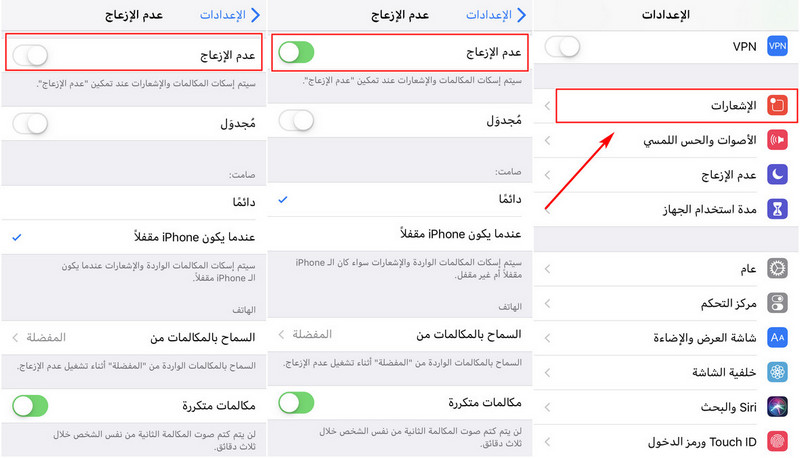
الختام
استنتاج ونصائح نهائية في حال استمرار المشكلة
عندما تواجه مشكلة "Cellular issue detected" على الايفون، قد يبدو الأمر محبطًا في بعض الأحيان، غير أن هناك عدة خطوات يمكن اتخاذها لحل المشكلة. إذا اتبعت الخطوات التي تم تناولها بالفعل، بدءًا من تحديد المشكلة، مرورًا بفحص إعدادات الشبكة والتحديثات، وانتهاءً بإعادة ضبط الشبكة، ثم التواصل مع مزود الخدمة، فلا يزال بعض النصائح المتبقية للمساعدة في حالة استمرار المشكلة.
- التحقق من وجود مشاكل عامة:
- قد تكون المشكلة ناتجة عن انقطاع خدمة من مزود الاتصالات. تحقق من المواقع الإلكترونية أو الشبكات الاجتماعية الخاصة بالشركة للحصول على أي تحديثات.
- تجربة بطاقة SIM مختلفة:
- إذا كان لديك بطاقة SIM أخرى، جربها في جهازك. قد تساعدك هذه الخطوة على تحديد ما إذا كانت المشكلة تتعلق بشريحة الهاتف أو بالجهاز نفسه.
- تحديث البرامج الثابتة للجهاز:
- في بعض الأحيان، قد تكون هناك تحديثات غير متاحة بشكل مباشر على جهازك. تأكد من أنك قد قمت بالتحقق من التحديثات عبر الحاسوب باستخدام برنامج iTunes أو Finder.
- أخذ الجهاز إلى خدمة الصيانة:
- إذا استمرت المشكلة، فقد يكون من المفيد زيارة مركز خدمة معتمد للتأكد من أن الجهاز في حالة جيدة ولم يتأثر بأي تلف داخلي.
- الاحتفاظ بنسخة احتياطية من البيانات:
- قبل اتخاذ أي خطوة نهائية مثل إعادة ضبط المصنع، تأكد من عمل نسخة احتياطية لبياناتك، وذلك لحماية معلوماتك الشخصية.
ختامًا، تُعتبر مشاكل اتصال الشبكة أمرًا شائعًا، وغالبًا ما يمكن حلها بسرعة من خلال نهج منظم. تأكد من أن تأخذ الوقت الكافي لتقييم الوضع واتخاذ القرارات المناسبة بناءً على ما يناسب حاجتك. وأحيانًا، يكون الصبر والبحث عن دعم فني موثوق هما المفتاح لتجاوز هذه المشكلات واستعادة الاتصال بالشبكة في أقرب وقت ممكن.